Você pode cortar os quadros desejados de qualquer imagem de vídeo. Para realizar este processo, você pode usar alguns reprodutores de vídeo e programas de processamento de vídeo.
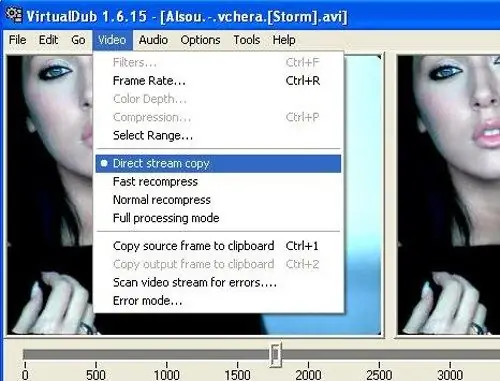
É necessário
- - KMPlayer;
- - Movie Maker.
Instruções
Passo 1
A maneira mais fácil de cortar um quadro de um vídeo é usar um reprodutor de mídia. Mesmo programas gratuitos, como o KMPlayer, são adequados para isso. A vantagem deste utilitário é que ele está adaptado para funcionar com a maioria dos formatos de vídeo mais conhecidos. Baixe este programa. Instale o KMPlayer no seu computador.
Passo 2
Execute o atalho do utilitário que aparece na área de trabalho. Clique no botão "Abrir" e selecione o arquivo de vídeo a partir do qual os quadros serão salvos. Clique com o botão direito na imagem que aparece, abra o submenu "Configurações" e coloque uma marca de seleção ao lado do item "Menu avançado".
etapa 3
Agora vá para o ponto desejado e clique no botão "Pausar". Abra as propriedades do player novamente e vá para o submenu "Vídeo (Geral)". Passe o mouse sobre o campo Capturar e selecione Capturar quadro atual.
Passo 4
Após abrir um novo menu, selecione uma pasta para salvar a imagem e digite seu nome. Repita o algoritmo descrito para salvar outros quadros.
Etapa 5
Se você quiser selecionar a imagem desejada com mais precisão, use o Adobe Premier. Instale o utilitário Movie Maker como alternativa gratuita.
Etapa 6
Inicie o programa selecionado. Vá para a guia "Arquivo". Abra o item "Importar vídeo". Selecione o arquivo de vídeo desejado. Mova-o para a barra de renderização. Aguarde a conclusão do download dos fragmentos.
Etapa 7
Agora selecione o quadro desejado, selecione-o com o botão direito do mouse e selecione "Salvar". Inicie o editor de imagem de pintura integrado do Windows.
Etapa 8
Clique com o botão direito em uma área vazia da janela de trabalho e selecione "Colar". Salve a imagem resultante pressionando as teclas Ctrl e S. Selecione o formato apropriado para este arquivo. Repita este procedimento para salvar outros quadros.






